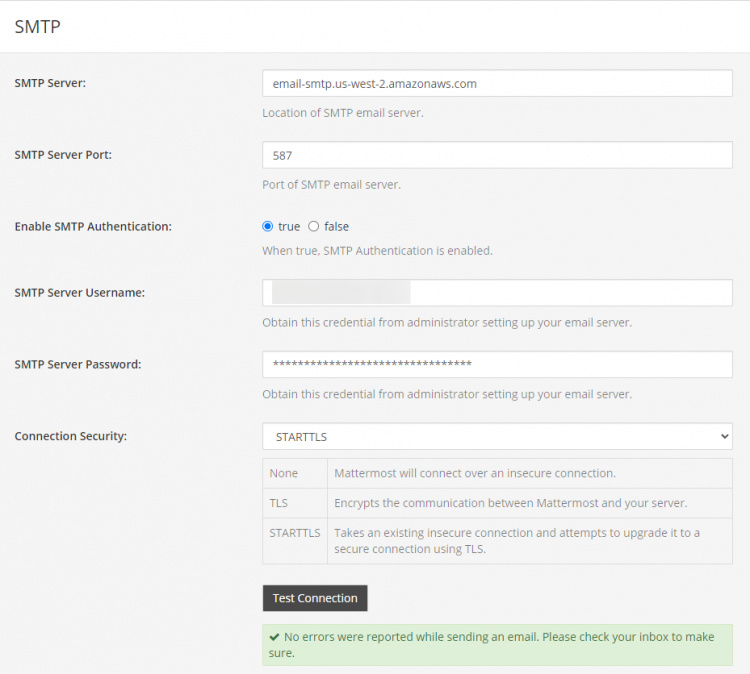Configurando tu Correo en Gmail: Una Guía Completa
Gmail, el servicio de correo electrónico de Google, es uno de los más populares y utilizados en el mundo. Su interfaz intuitiva, gran capacidad de almacenamiento y estrecha integración con otros servicios de Google lo convierten en una opción ideal para usuarios de todos los niveles. Sin embargo, configurar correctamente tu correo electrónico en Gmail, ya sea en un dispositivo móvil o en un programa de correo electrónico de escritorio, requiere comprender algunos pasos clave. Esta guía completa te ayudará a configurar tu cuenta de Gmail en diferentes plataformas y a solucionar problemas comunes.
I. Configurando Gmail en un Dispositivo Móvil (Android e iOS):
La configuración de Gmail en dispositivos móviles Android e iOS es generalmente sencilla y automática. La mayoría de los dispositivos vienen preinstalados con la aplicación Gmail. Si no es así, puedes descargarla fácilmente desde la Google Play Store (Android) o la App Store (iOS).
A. Android:
- Descarga e instalación: Busca "Gmail" en la Google Play Store y descarga la aplicación. Una vez instalada, ábrela.
- Inicio de sesión: Introduce tu dirección de correo electrónico de Gmail y tu contraseña. Si tienes activada la verificación en dos pasos, tendrás que introducir el código de verificación que te llegará a tu teléfono o a tu aplicación de autenticación.
- Configuración automática: La aplicación generalmente configura automáticamente la cuenta. Esto incluye la configuración del servidor entrante (IMAP o POP3) y del servidor saliente (SMTP). Gmail recomienda usar IMAP, que te permite acceder a tus correos electrónicos desde varios dispositivos sin eliminarlos del servidor.
- Configuración manual (en caso necesario): Si la configuración automática falla, puedes intentar configurar manualmente tu cuenta. En la aplicación Gmail, busca la opción "Añadir cuenta" y selecciona "Otra". Te pedirá que introduzcas tu dirección de correo electrónico, contraseña y, posiblemente, la configuración del servidor (generalmente,
imap.gmail.compara IMAP ysmtp.gmail.compara SMTP). Los puertos usualmente son 993 para IMAP (SSL) y 465 o 587 para SMTP (SSL). También necesitarás especificar si se requiere autenticación y si se debe usar SSL/TLS. Puedes encontrar esta información detallada en la página de ayuda de Gmail. - Notificaciones: Configura las notificaciones para recibir alertas de nuevos correos electrónicos. Puedes personalizar la frecuencia y el tipo de notificaciones.
B. iOS:
- Descarga e instalación: Busca "Gmail" en la App Store y descarga la aplicación.
- Inicio de sesión: Introduce tu dirección de correo electrónico de Gmail y tu contraseña. Como en Android, si tienes la verificación en dos pasos activada, necesitarás el código de verificación.
- Configuración automática: Similar a Android, la aplicación generalmente configura la cuenta automáticamente.
- Configuración manual (en caso necesario): Si la configuración automática falla, puedes configurar manualmente tu cuenta. Busca la opción "Añadir cuenta" en la configuración de tu iPhone o iPad. Selecciona "Google" y sigue las instrucciones. Si necesitas configurar manualmente, tendrás que introducir tu dirección de correo electrónico, contraseña y los datos del servidor (similar a la configuración en Android).
- Notificaciones: Configura las notificaciones para nuevos correos electrónicos, personalizando la frecuencia y el tipo de notificaciones.
II. Configurando Gmail en un Programa de Correo Electrónico de Escritorio (Outlook, Thunderbird, etc.):
Configurar Gmail en un programa de correo electrónico de escritorio requiere un poco más de configuración manual. Los pasos pueden variar ligeramente según el programa que estés utilizando, pero los principios generales son los mismos.
A. Pasos generales:
-
Abrir el programa de correo electrónico: Abre tu programa de correo electrónico (Outlook, Thunderbird, etc.).
-
Añadir una nueva cuenta: Busca la opción para añadir una nueva cuenta de correo electrónico. Esto suele estar en el menú "Archivo" o "Herramientas".
-
Introducir los datos de la cuenta: Introduce tu dirección de correo electrónico de Gmail y tu contraseña.
-
Configuración del servidor: Aquí es donde necesitarás especificar los ajustes del servidor entrante (IMAP o POP3) y el servidor saliente (SMTP). Para Gmail, generalmente se utilizan los siguientes datos:
- Servidor entrante (IMAP):
imap.gmail.com, puerto 993, SSL/TLS requerido. - Servidor entrante (POP3):
pop.gmail.com, puerto 995, SSL/TLS requerido. - Servidor saliente (SMTP):
smtp.gmail.com, puerto 465 o 587, SSL/TLS requerido. Para el puerto 587, generalmente se requiere autenticación.
- Servidor entrante (IMAP):
-
Autenticación: Debes habilitar la autenticación para el servidor entrante y el servidor saliente. Esto significa que el programa de correo utilizará tu nombre de usuario y contraseña para acceder a los servidores.
-
Nombre de usuario: Generalmente es tu dirección de correo electrónico completa.
-
Contraseña: Tu contraseña de Gmail.
-
Prueba de conexión: Una vez que hayas introducido todos los datos, prueba la conexión para asegurarte de que todo funciona correctamente.
-
Configuración adicional: Algunos programas de correo te permiten configurar opciones adicionales, como la sincronización de contactos y calendarios.
B. Consideraciones específicas:
- Aplicaciones de correo menos comunes: Si estás utilizando un programa de correo electrónico menos conocido, consulta su documentación o ayuda en línea para obtener instrucciones específicas sobre la configuración de Gmail.
- Aplicaciones de correo web: Algunas aplicaciones de correo web, como Yahoo Mail o Outlook.com, no requieren una configuración manual tan detallada, ya que se integran directamente con tu cuenta de Gmail.
III. Solución de problemas comunes:
- Error de contraseña: Asegúrate de que tu contraseña sea correcta. Si has olvidado tu contraseña, puedes recuperarla siguiendo las instrucciones de Google.
- Problemas de conexión: Verifica tu conexión a internet. Si estás utilizando una red Wi-Fi, asegúrate de que esté funcionando correctamente.
- Configuración incorrecta del servidor: Revisa cuidadosamente la configuración del servidor entrante y saliente. Asegúrate de que los puertos y las opciones de seguridad sean correctos.
- Bloqueo de puertos: Algunos firewalls o antivirus pueden bloquear los puertos necesarios para acceder a los servidores de Gmail. Desactiva temporalmente tu firewall o antivirus para ver si esto resuelve el problema. Si es así, configura tu firewall o antivirus para permitir el acceso a los puertos necesarios.
- Verificación en dos pasos: Si tienes activada la verificación en dos pasos, necesitarás generar una contraseña de aplicación específica para tu programa de correo electrónico. Google te proporcionará instrucciones sobre cómo hacerlo.
Esta guía proporciona una visión completa de cómo configurar tu correo en Gmail en diferentes plataformas. Recuerda que la configuración manual puede variar ligeramente dependiendo del dispositivo o programa que estés utilizando. Si encuentras dificultades, consulta la ayuda en línea de Gmail o del programa de correo electrónico que estás utilizando. Con un poco de paciencia y siguiendo estos pasos, podrás disfrutar de la comodidad y eficiencia de Gmail en todos tus dispositivos.